 第9章桁架和梁的有限元分析.docx
第9章桁架和梁的有限元分析.docx
- 文档编号:9705819
- 上传时间:2023-02-05
- 格式:DOCX
- 页数:53
- 大小:1.76MB
第9章桁架和梁的有限元分析.docx
《第9章桁架和梁的有限元分析.docx》由会员分享,可在线阅读,更多相关《第9章桁架和梁的有限元分析.docx(53页珍藏版)》请在冰豆网上搜索。
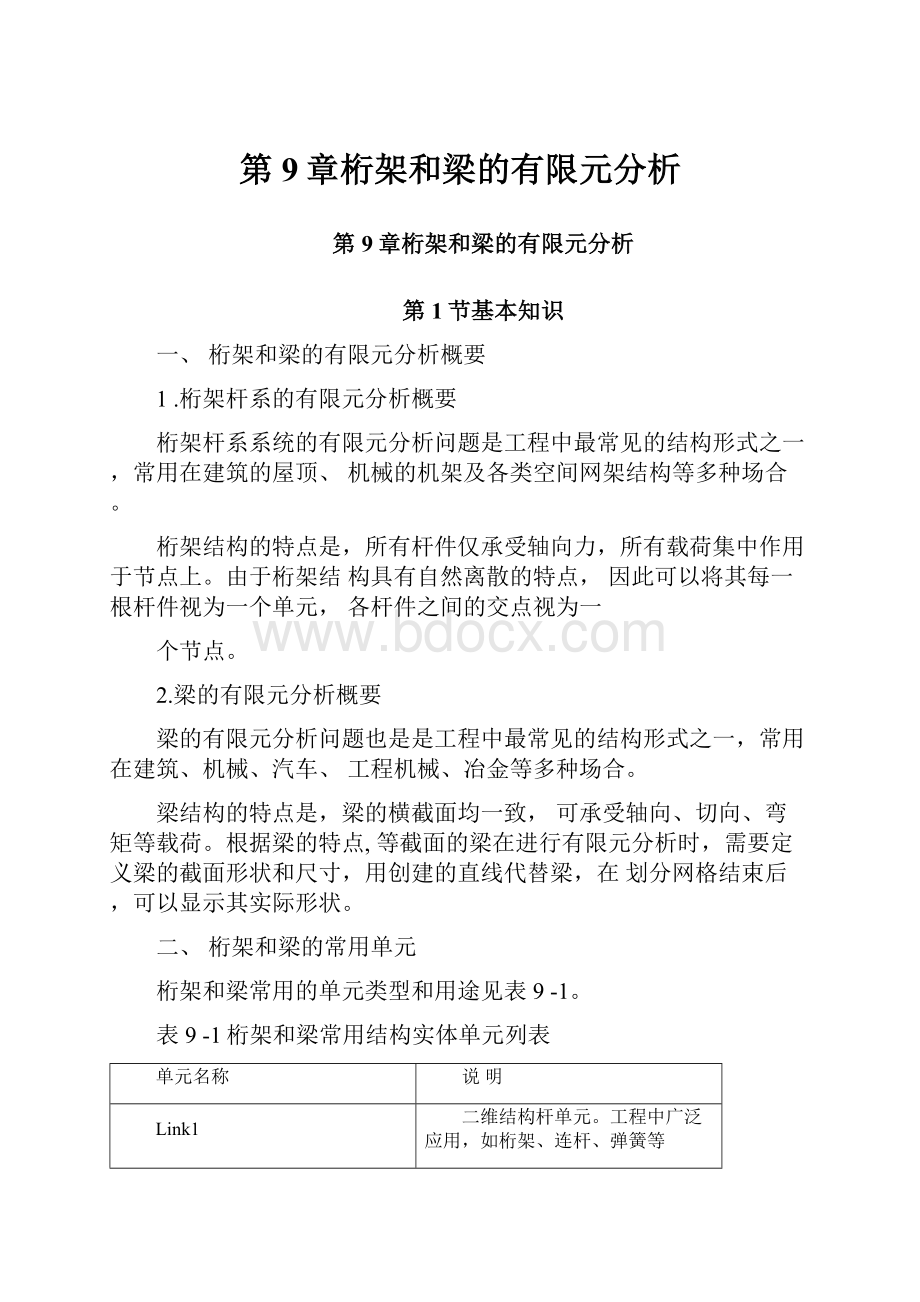
第9章桁架和梁的有限元分析
第9章桁架和梁的有限元分析
第1节基本知识
一、桁架和梁的有限元分析概要
1.桁架杆系的有限元分析概要
桁架杆系系统的有限元分析问题是工程中最常见的结构形式之一,常用在建筑的屋顶、机械的机架及各类空间网架结构等多种场合。
桁架结构的特点是,所有杆件仅承受轴向力,所有载荷集中作用于节点上。
由于桁架结构具有自然离散的特点,因此可以将其每一根杆件视为一个单元,各杆件之间的交点视为一
个节点。
2.梁的有限元分析概要
梁的有限元分析问题也是是工程中最常见的结构形式之一,常用在建筑、机械、汽车、工程机械、冶金等多种场合。
梁结构的特点是,梁的横截面均一致,可承受轴向、切向、弯矩等载荷。
根据梁的特点,等截面的梁在进行有限元分析时,需要定义梁的截面形状和尺寸,用创建的直线代替梁,在划分网格结束后,可以显示其实际形状。
二、桁架和梁的常用单元
桁架和梁常用的单元类型和用途见表9-1。
表9-1桁架和梁常用结构实体单元列表
单元名称
说明
Link1
二维结构杆单元。
工程中广泛应用,如桁架、连杆、弹簧等
Link8
三维结构杆单元。
工程中广泛应用,如桁架、连杆、弹簧和绳索等
Link10
三维仅受拉或仅受压结构杆单元。
如绳索、链条的松弛模拟等
Link180
三维有限元应变杆单元。
Beam3
二维弹性梁单元。
是一个轴向拉压、扭转和弯曲单元,用于等截面对称梁
Beam4
三维弹性梁单元。
是一个轴向拉压和弯曲单元,用于等截面对称梁
Beam23
二维塑性梁单元。
是一个轴向拉压、扭转和弯曲单元,用于等截面对称梁
Beam24
三维薄壁梁单元。
是一个轴向拉压和弯曲单元,用于等截面对称梁
Beam44
三维渐变不对称梁单元。
是一个轴向拉压、扭转和弯曲单元,允许截面不对称
Beam54
二维渐变不对称梁单元。
是一个轴向拉压和弯曲单元,允许截面不对称
Beam188
三维线形(2节点)有限应变梁单元。
梁的截面形状可以由用户定义
Beam189
三维线形(3节点)有限应变梁单元。
梁的截面形状可以由用户定义
通过对桁架和梁进行有限元分析,可得到其在各个方向的位移、应力并可得到应力、位
移动画等结果。
第2节桁架的有限元分析实例
、案例1――2D桁架的有限元分析
人字形屋架的几何尺寸如图9-1所示。
杆件截面尺寸为0.01m2,试进行静力分析,对人
字形屋架进行静力分析,给出变形图和各点的位移及轴向力、轴力图。
m
条件
人字形屋架两端固定,弹性模量为2.0>1011N/m2,
泊松比为0.3。
问题
制定分析方案。
材料弹性材料,结构静力分析,属2D桁架的静力分析问题,选用Link1单元。
建立坐标系及各节点定义如图9-1所示,边界条件为1点和5点固定,6、7、8点各
受1000N的力作用。
1.ANSYS分析开始准备工作
(1)清空数据库并开始一个新的分析选取Utility>Menu>File>Clear&StartNew,弹出ClearsdatabaseandStartNew对话框,单击OK按钮,弹出Verify对话框,单击OK按钮完成清空数据库。
(2)指定新的工作文件名指定工作文件名。
选取Utility>Menu>File>ChangeJobname,
弹出ChangeJobname对话框,在EnterNewJobname项输入工作文件名,本例中输入的工作
文件名为“2Dspar”,单击OK按钮完成工作文件名的定义。
(3)指定新的标题指定分析标题。
选取Utility>Menu>File>ChangeTitle,弹出Change
Title对话框,在EnterNewTitle项输入标题名,本例中输入“21-feparproblem为标题名,然后单击OK按钮完成分析标题的定义。
(4)重新刷新图形窗口选取Utility>Menu>Plot>Replot,定义的信息显示在图形窗口中。
(5)定义结构分析运行主菜单MainMenu>Preferences,出现偏好设置对话框,赋值分析模块为Structure结构分析,单击OK按钮完成分析类型的定义。
2.定义单元类型
运行主菜单MainMenu>Preprocessor>ElementType>Add/Edit/Delete命令,弹出ElementTypes对话框,单击Add按钮新建单元类型,弹出LibraryofElementTypes对话框,先选择
单元大类为Link,接着选择2DSpar1(Link1),单击OK按钮,完成单元类型选择,单击Close按钮完成设置,如图9-2所示。
图9-2定义单元类型
3•定义实常数
运行主菜单MainMenu>Preprocessor>RealConstantsAdd/Edit/Delete命令,弹出实常数定义对话框,单击Add按钮进入实例常量输入对话框,在AREA项输入杆的横截面面积(实
例常数)0.01米,单击OK按钮完成实例常量输入。
回到实例常量对话框,此时显示出新建编号为1的实例常量,单击Close按钮完成输入,如图9-3所示。
图9-3定义实常数
4.定义材料属性
运行主菜单MainMenu>Preprocessor>MaterialProps>MaterialModels命令,系统显示材
料属性设置对话框,在材料属性对话框中依次选择Structure>Linear、Elastic、Isotropic,如
图9-4所示。
完成选择后,弹出材料属性输入对话框,分别输入弹性模量2e11,泊松比0.3,如图9-5
所示,单击OK按钮完成材料属性输入并返回图9-4。
5.建立分析模型
采用直接建模的方式建立桁架的分析模型,具体操作步骤如下:
(1)创建节点1—8节点坐标如表9-2所示。
运行主菜单MainMenu>Preprocessor>Modeling>Create>Nodes>lnActiveCS出现如图9-6所示的创建节点输入对话框,输入节点号
1及x,y,z坐标,按Apply完成节点1的创建,同理创建节点2—8,单击OK按钮完成节点创建。
表9-2几何模型节点坐标
节点号
在活动坐标系的X,Y,Z坐标
1
(0,0,0)
2
(2,0,0)
3
(4,0,0)
4
(6,0,0)
5
(8,0,0)
6
(6,1,0)
7
(4,2,0)
8
(2,1,0)
运行菜单UtilityMenu>PlotCtrls>Numbering弹出PlotNumberingControls选择对话框,
将NODE置为On,显示节点编号。
(2)建立杆件单元运行主菜单Main
Menu>Preprocessor>Modeling>Create>Elements>AutoNumbered>ThruNodes,弹出ElementfromNodes对象拾取框,在屏幕上拾取杆件的两端节点1,2,按Apply完成第一个杆单元
的生成,同理,依次拾取杆件的两端节点,按Apply完成杆单元的生成,单击OK按钮完成
单元生成,如图9-7所示。
AN
NODEKUH
MAY1?
200^
22:
药:
灼
problem
图9-7人字形屋架有限元模型
6.施加约束和载荷
(1)施加约束运行主菜单MainMenu>Solution>DefineLoads>Apply>Structural>Displacement>OnNodes,出现拾取菜单,依次选择节点1和2,单击OK按钮出现约束定义对话框,如图9-8所示,选择AllDOF约束所有自由度,其它项默认,再单击OK按钮,完
成约束定义。
(2)施加载荷运行主菜单MainMenu>Solution>DefineLoads>Apply>Structural>
Force/Moment>OnNodes命令,出现拾取菜单,依次选择节点6、7和8,单击OK按钮出现载荷定义对话框,如图9-9所示,载荷类型为集中力FY,数值为-1000,再单击OK按钮完成载荷的施加。
图9-8施加约束
图9-9施加载荷
7•求解
运行主菜单MainMenu>Solution>CurrentLS命令,出现SolveCurrentLoadStep对话框,单击/STATCommand窗口菜单/STATCommand>File>Close关闭/STATCommand窗口,然后单击SolveCurrentLoadStep菜单中OK按钮确定,计算机开始进行求解,求解完成后出现
“Solutionisdone提示表示求解完成,单击Close按钮完成求解。
选择菜单路径MainMenu>Finish退出求解器。
&查看分析结果
(1)显示节点(单元)位移云图运行主菜单MainMenu>GeneralPostproc>PlotResults>ContourPlot>NodalSolu(orElementSolu)命令,选择DOFSolution>DisplacementVectorsum合位移,单击OK按钮,节点位移云图如图9-10所示。
(2)定义单元表在ANSYS中有些数据无法直接访问,需要通过定义单元表完成单元结果的访问。
首先,选择拟定义的单元表的识别变量和序列号。
启动ANSYS帮助菜单的HelpTopics
出现帮助主题,选择索引"选项卡并填入分析单元名称Link1回车,出现单元Link1的单元
输出定义如图9-11所示。
由Link1的单元输出表可知,本例中拟显示的轴向力和轴向应力的名称为MFORX和SALX;再到Table1.2(如图9-12所示)查得MFORX和SALX的单元命令项目和序列号分别为SMISC,1和LS,1。
其次,定义单元表。
运行主菜单MainMenu>GeneralPostproc>ElementTable>Define
Table,弹出的菜单按Add…,出现单元表定义对话框如图9-13所示。
HO[>AL50LUTI0B
MAY172006
STEF-1
占-1
TIHE^I
USUM(AW}
RSVS-O
=.21!
5E-O4
=.21^E-04
D.477E-05„955E-&5.14JE-4J4.191E-D^
.Z5»E-05..119E-04._21^E-04
2D-sparproblem
图9-10显示变形图
Jabl*MLINK!
ElrmrutOwtjMil;ItdlnItWris
Nzimr
Befukl.ti.nl.
o
R
EL
EliTTVirt対LTT±"5T
V
Y
NODES
Elinwri.nodjenuni-srs(Ian日J)
V
Y
MAT
1-faLeridluumberfdr「Uieeleirienl
V
Y
VOLU
Elernjert.volume
4
Y
XC3YC
Ltd旧nwluerere^jlL^art?
r-uptclid
r
2.
TEMP
TeriiperalunfaltWxfefIacidJ
r
Y
FLUEt-T
dJuodesIaitdJ
r
Y
|!
Q
L'tc-euiHk?
elczrjwC.cGordji^r!
細汛so:
.:
■:
Ji
s
s
^51
汨口=1l?
i-L上:
11知
Q
首
EPE1AXL
Ax^alelaitieintkeelemeid:
Y
r
EPTHAKL
AxialthermalslrwmItieeLst'ienL
Y
r
EPDSUXKL
Axial讹汕1straitintbe
Y
r
SEF'L
E^UL*aIemzLfEssfrom止陀stress-straincurve
1
1
SRJ\T
E^LioMlnalg血弟协UiezlrE弟onyieldskrfto
1
1
EPEQ
plastLCfthnij
1
1
HPREE
HydfiDStabCprKSdrt
1
1
EPFLAXL
AKialpjastiestrain
1
1
EPiJRAKL
A^daicreepstrain
1
1
EP5WAXL
Axialswellingstrain
1
1
图9-11Linkl的单元输出定义
IFJblk1.2LINIOlHernaitdSe*qi>nLcrNumbeirt
OutputQuurtl.1^WUttf
ETABO:
uid战ObCwnmandInput
Itm
E
1
J
SAXL
U
]
EPELAXL
LE^EL
1
EFTHAXL
LEPTH
]
-
efswaxl
LEPOT
2
-
E3>1NAXL
LEFTH
3
EPPLAXL
LEPPL
1
EFCRAXL
LEPOR
1
8EPL
NUN
1
SRAT
HUH
2
HPKE8
KUN
?
EPEQ
MUN
4
MFOTOC
湘盟
1
ELUEN
HM9C
-
1
I
TEMP
L^FE
-
1
2
输入显示轴向力名称Asix-For,在Item,Comp中分别选Bysequeneenum和SMISC,1,按Apply完成轴向力的定义;同理,输入显示轴向应力名称Asix-Str,在Item,Comp中分
别选Bysequeneenum和LS,1,按OK完成轴向应力的定义。
按Close完成定义。
图9-13定义单元表
(3)显示轴向力和轴向应力运行主菜单MainMenu>GeneralPostproc>Element
Table>ListElmTable,弹出选择列表项菜单如图9-14所示,选择前面定义的ASIX-FOR和ASIX-STR,按OK。
输出的轴向力和轴向应力列表如图9-15所示。
Dtkta
ASIX~FOR
ASIX-STR
■
Itens1-10GRP]
Items;11-20GRF1:
图9-14访问定义的单元表
mkkmmF05T1-ELEMENT
TRHLtLJ.3IIJ.riGKjcx河忆
STftT
CURRENT
CURRENT
ELEJH
fiSIX*FOR
ASIX-STR
1
MS.Mi
2
-5G0M.
3
■迹.06
4
5
-3354.1
-e,33S41
G
-3354,1
-9.33541E+«6
7
-3354d
-S.33541E+«
启
»3S>4.1
-S.33541E+«6
3
0.98IM
a.Mae
10
-leee.e
-».1MeeE+M
11
-ieeu.9
-t.ieeeee^B
12
1414.2
».141t|2E*«6
13
H14.2
6.H142E+06
图9-15输出的轴向力和轴向应力列表
(4)显示轴力(轴向应力)图运行主菜单MainMenu>GeneralPostproe>PlotResults>
ContourPlot>LineElemRes,弹出单元表结果选择对话框如图9-16所示,LabI和LabJ项分
别选择ASIX-FOR,KUND(轴力图显示比例)输入0.6,按0K输出轴力图9-17所示。
-3354-229^-1235-175.225444.401
-3fl2-5-1.765-7Wa36:
S詁目枷H14
20-sparproblem
图9-17显示轴力图
、案例2——3D桁架的有限元分析
材料密度为7800kg/m3,弹性模量为2.0X011N/m2,泊松比为0.3。
属3D桁架的静力分析问题,选用Link8
9-18所示,边界条件为上弦周边固定,载
制定分析方案。
材料弹性材料,结构静力分析,单元。
坐标原点为上弦坐下角,建立坐标系如图荷为杆件自重。
1.ANSYS分析开始准备工作
(1)
选取Utility>Menu>File>Clear&StartNew,弹
OK按钮,弹出Verify对话框,单击OK按钮
清空数据库并开始一个新的分析
出ClearsdatabaseandStartNew对话框,单击完成清空数据库。
(2)指定新的工作文件名指定工作文件名。
选取Utility>Menu>File>ChangeJobname,
弹出ChangeJobname对话框,在EnterNewJobname项输入工作文件名,本例中输入的工作
文件名为“3Dspar”,单击OK按钮完成工作文件名的定义。
(3)指定新的标题指定分析标题。
选取Utility>Menu>File>ChangeTitle,弹出Change
Title对话框,在EnterNewTitle项输入标题名,本例中输入“3Dsparproblem为标题名,然
后单击OK按钮完成分析标题的定义。
(4)重新刷新图形窗口选取Utility>Menu>Plot>Replot,定义的信息显示在图形窗口中。
(5)定义结构分析运行主菜单MainMenu>Preferences,出现偏好设置对话框,赋值
分析模块为Structure结构分析,单击OK按钮完成分析类型的定义。
2.定义单元类型
运行主菜单MainMenu>Preprocessor>ElementType>Add/Edit/Delete命令,弹出ElementTypes对话框,单击Add按钮新建单元类型,弹出LibraryofElementTypes对话框,先选择
单元大类为Link,接着选择3DSpar8(Link8),单击OK按钮,完成单元类型选择,单击Close按钮完成设置,如图9-19所示。
3•定义实常数
运行主菜单MainMenu>Preprocessor>RealConstantsAdd/Edit/Delete命令,弹出实常数定义对话框,单击Add按钮进入实例常量输入对话框,在AREA项输入杆的横截面面积(实
例常数)4.91e-4米,单击0K按钮完成实例常量输入。
回到实例常量对话框,此时显示出新建编号为1的实例常量,单击Close按钮完成输入,如图9-20所示。
图9-19定义单元类型
图9-20定义实常数
4.定义材料属性
运行主菜单MainMenu>Preprocessor>MaterialProps>MaterialModels命令,系统显示材料属性设置对话框,在材料属性对话框中依次选择Structure>Linear、Elastic、Isotropic,如
图9-21所示。
完成选择后,弹出材料属性输入对话框,分别输入弹性模量2e11,泊松比0.3,如图9-22
所示,单击OK按钮完成材料属性输入并返回图9-21。
选择Densiy,弹出密度定义对话框图9-23,输入密度7800,单击OK按钮返回。
完成材料属性设置后,单击对话框右上方“X按钮离开材料属性设置。
图9-21进入材料属性设置
图9-22定义材料属性
图9-23定义材料密度
5.建立分析模型
采用直接建模的方式建立桁架的分析模型,具体操作步骤如下:
(1)创建上弦平面节点运行主菜单MainMenu>Preprocessor>Modeling>Create>Nodes>lnActiveCS,出现对话框输入如下一些节点坐标,单击Apply按钮
即可完成各节点的定义。
上弦平面节点的X坐标分别为0,1,2,3,4,5,对每个X坐标值,Y坐标分别取0,1,2,3,4,5,Z坐标均取0,共定义6>6为36个节点,如图9-24所示。
(2)创建下弦平面节点下弦平面节点的X坐标分别为0.5,1.5,2.5,3.5,4.5,对
每个X坐标值,Y坐标分别取0.5,1.5,2.5,3.5,4.5,Z坐标均取-0.7,共定义5X5为25个节点,如图9-25所示。
注意:
在定义节点过程中,无需输入节点的编号,程序将按输入节点的先后顺序自动为所有节点编号。
(3)建立杆件单元运行主菜单MainMenu>Preprocessor>
Modeling>Create>Elements>AutoNumbered>ThruNodes,弹出ElementfromNodes对象拾取框,在屏幕上依次拾取各杆件两端节点,按Apply完成第一个杆单元的生成,同理,依次拾
取杆件的两端节点,按Apply完成杆单元的生成,单击OK按钮完成单元生成。
运行菜单UtilityMenu>PlotCtrls>Numbering弹出PlotNumberingControls选择对话框,将NODE置为On,显示节点编号。
运行菜单UtilityMenu>Plot>Muti-Plots显示单元和节点。
通过连接节点直接建立模型的到的网架结构模型如图9-26所示。
12
IB
3D
凹;5吕VP
11
17
23
罗
10
1甘
22
2:
8
14
a
中
13
21
27
33
2
14
工右
32
7
13
15
25
31
HAYla2Q06
3加
图9-25创建下弦节点
AN"
6
12
Iff
24
30
36M^fLB2004
01:
21:
30
4.1
。
百
51
5E
51
5
11
17
23
辭
35
40
4B
弭
55
5B
- 配套讲稿:
如PPT文件的首页显示word图标,表示该PPT已包含配套word讲稿。双击word图标可打开word文档。
- 特殊限制:
部分文档作品中含有的国旗、国徽等图片,仅作为作品整体效果示例展示,禁止商用。设计者仅对作品中独创性部分享有著作权。
- 关 键 词:
- 桁架 有限元分析
 冰豆网所有资源均是用户自行上传分享,仅供网友学习交流,未经上传用户书面授权,请勿作他用。
冰豆网所有资源均是用户自行上传分享,仅供网友学习交流,未经上传用户书面授权,请勿作他用。


 《城市规划基本知识》深刻复习要点.docx
《城市规划基本知识》深刻复习要点.docx
